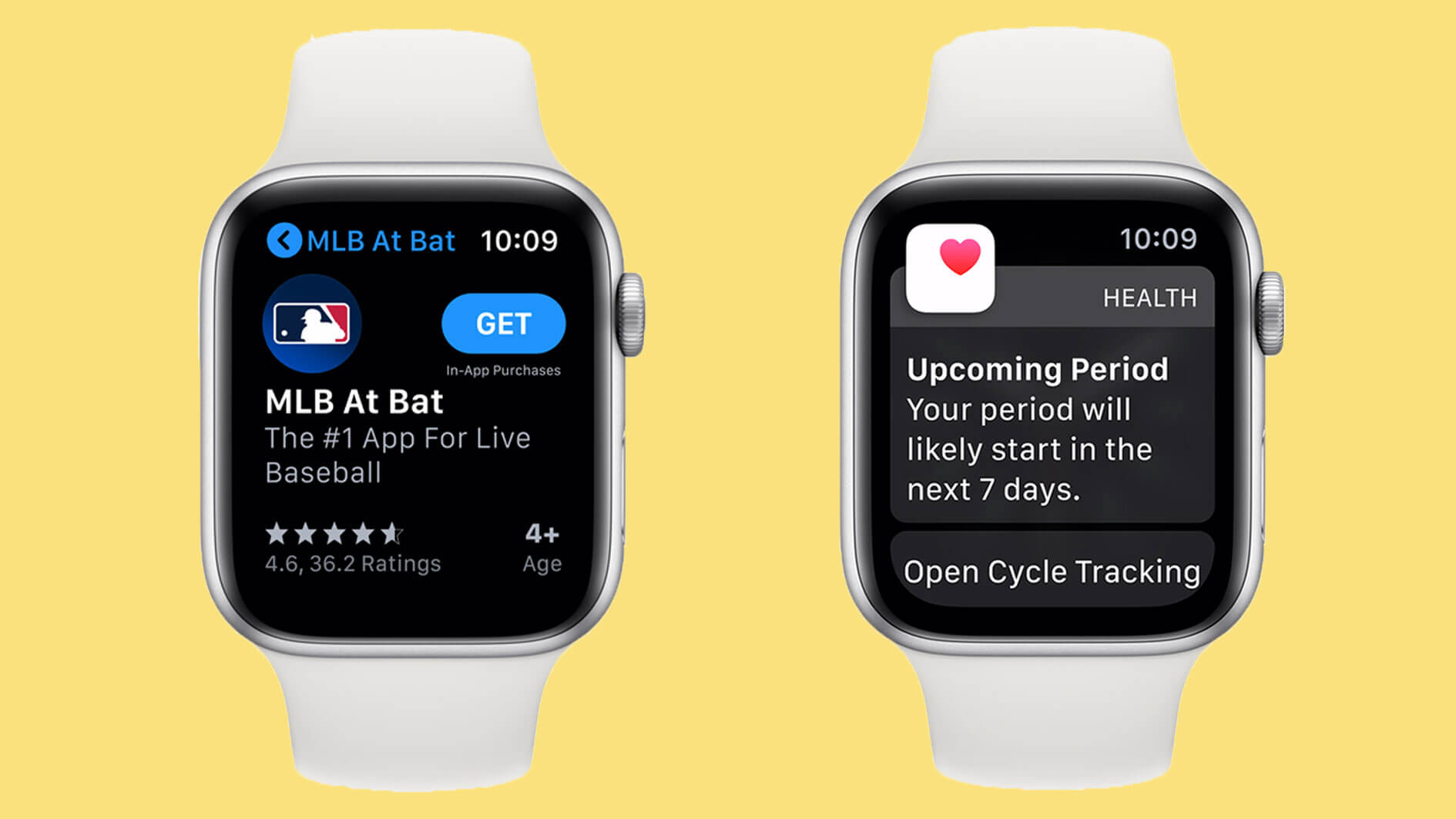- Если не удается создать пару между Apple Watch и iPhone
- Убедитесь, что Apple Watch еще не объединены в пару
- Разрыв пары с Apple Watch, если объединенный в пару iPhone доступен
- Стирание данных с Apple Watch, если объединенный в пару iPhone недоступен
- Сброс часов Apple Watch, если вы забыли код-пароль
- Если процесс создания пары завис
- Что делать, если Apple Watch не работают после обновления iPhone до iOS 13
- Что делать, если Apple Watch не работают после обновления iPhone до iOS 13
- Apple Watch не синхронизируются с iPhone
- Проверяем подключение двух гаджетов
- Соединяем два устройства
- Разрываем и соединяем пару iWatch и Айфон
- Почему iPhone не видит Apple Watch
- Какие iPhone поддерживают Apple Watch
- Айфон не подключается к Apple Watch — как исправить
- 1. Проверка наличия сопряжения Apple Watch с iPhone
- 2. Неправильные настройки Apple Watch или iPhone
- 3. Программный сбой iPhone/Apple Watch
- 4. Проверка наличия обновлений
- 5. Стереть настройки сети iPhone
- 6. Сброс настроек Apple Watch
- 7. Поломка iPhone или Apple Watch
Если не удается создать пару между Apple Watch и iPhone
Узнайте, что делать, если на устройстве iPhone появляется сообщение «Сбой подключения к Apple Watch» при попытке создать пару.
Убедитесь, что Apple Watch еще не объединены в пару
При настройке Apple Watch на iPhone отображается предложение поднести часы к камере iPhone. Если на iPhone отображается сообщение о сбое подключения к Apple Watch (или если на часах отображается циферблат), возможно, часы Apple Watch уже объединены в пару с iPhone.
Попробуйте разорвать пару с Apple Watch или стереть данные с них одним из следующих способов.
Разрыв пары с Apple Watch, если объединенный в пару iPhone доступен
- Откройте приложение Watch на iPhone, перейдите на вкладку «Мои часы» и выберите «Все часы» в верхней части экрана.
- Нажмите значок «i» рядом с часами, с которыми необходимо разорвать пару, затем выберите пункт «Разорвать пару с Apple Watch».
- Нажмите снова для подтверждения и дождитесь разрыва пары с часами.
- После окончательного разрыва пары с часами Apple Watch их можно снова объединять в пару с iPhone.
Стирание данных с Apple Watch, если объединенный в пару iPhone недоступен
Если разорвать пару Apple Watch с iPhone не удается из-за отсутствия объединенного в пару iPhone, данные на часах можно стереть.
При стирании данных с Apple Watch вместо разрыва пары часы будут защищены функцией «Блокировка активации». Прежде чем создать новую пару для Apple Watch, потребуется ввести идентификатор Apple ID и пароль, которые использовались при их настройке.
- Откройте на часах приложение «Настройки» и выберите «Основные» > «Сброс».
- Нажмите «Стереть контент и настройки» и подтвердите действие.
- Дождитесь, пока пара с часами не будет разорвана.
- После окончательного разрыва пары с часами Apple Watch их можно снова объединять в пару с iPhone. Помните, что вам потребуются идентификатор Apple ID и пароль, которые использовались при настройке часов.
Сброс часов Apple Watch, если вы забыли код-пароль
Если вы не можете разорвать пару или стереть данные с Apple Watch из-за того, что забыли код-пароль, можно выполнить сброс часов.
При сбросе часов Apple Watch вместо разрыва пары часы будут защищены функцией «Блокировка активации». Прежде чем создать новую пару для Apple Watch, потребуется ввести идентификатор Apple ID и пароль, которые использовались при их настройке.
- Поместите часы Apple Watch на зарядное устройство.
- Нажмите и удерживайте боковую кнопку, пока не отобразится слово «Выкл.».
- Нажмите и удерживайте колесико Digital Crown, затем нажмите «Сбросить».
- После окончательного разрыва пары с часами Apple Watch их можно снова объединять в пару с iPhone. Помните, что вам потребуются идентификатор Apple ID и пароль, которые использовались при настройке часов.
Если процесс создания пары завис
Если кажется, что процесс создания пары Apple Watch завис (например, анимация создания пары продолжает отображаться в течение нескольких минут), попробуйте выполнить сброс часов:
- Нажмите и удерживайте колесико Digital Crown, пока часы Apple Watch находятся в режиме создания пары.
- Нажмите кнопку «Сбросить», когда она появится на часах.
- После сброса часов можно повторить создание пары.
Источник
Что делать, если Apple Watch не работают после обновления iPhone до iOS 13
После обновления iPhone до iOS 13 (и установки watchOS 6 на часы) многие столкнулись с проблемой отправки уведомлений с телефона на Apple Watch. Ничего удивительного в этом нет (все-таки первая бета-версия, простительно), однако пользоваться часами хочется, а получается, что они не могут создать «надежную» пару с iPhone.
Решение этой проблемы мы нашли на форуме разработчиков Apple — правда, для этого придется пойти на довольно радикальные меры.
Что делать, если Apple Watch не работают после обновления iPhone до iOS 13
- Открыть приложение «Watch», разорвать пару со своими часами;
- Сбросить Apple Watch до заводских настроек;
- Зайти в настройки iPhone, сменить регион на «США», а язык — на «английский»;
- Снова настроить часы с помощью приложения-компаньона;
- Можно возвращать настройки региона и языка на «русский».
Отметим сразу, что данный способ помогает только в том случае, если у вас уже установлена iOS 13 на iPhone, при этом на часах может быть еще watchOS 5. Другая распространенная проблема связана с тем, что сначала пользователи обновляют часы до watchOS 6, а уже потом приступают к обновлению iPhone. ТАК ДЕЛАТЬ НЕЛЬЗЯ! Если у вас пойдет что-то не так при установке iOS 13 beta на iPhone, пользоваться часами, вернувшись на iOS 12, уже не получится. Впрочем, если воспользуетесь нашей инструкцией, все должно пройти гладко — вон мы уже и первое впечатление об iOS 13 сняли.
Обсудить баги iOS 13 вы можете в нашем Telegram-чате.
Источник
Apple Watch не синхронизируются с iPhone
Сейчас мы с вами разберемся почему часы Apple Watch не синхронизируются с iPhone и что необходимо сделать для решения проблемы.
p, blockquote 1,0,0,0,0 —>
Данная статья подходит для всех моделей iPhone 12/11/Xs(r)/X/8/7 и Plus на iOS 14. На более старых версиях могут отличаться или отсутствовать указанные в статье пункты меню и аппаратная поддержка.
p, blockquote 2,0,0,0,0 —>
Для начала выполняем проверку подключения пары часы + телефон .
p, blockquote 3,0,0,0,0 —>
В ситуации, когда отображается красная иконка Айфона или во время установки пары нет возможности видеть значок «i», подключаем умные часы снова к девайсу. Решить проблему можно путем правильного соединения гаджетов, создания разрыва и соединения пары заново.
p, blockquote 4,0,1,0,0 —>
p, blockquote 5,0,0,0,0 —>
Проверяем подключение двух гаджетов
Самая верная диагностика отсутствия подключения состоит в следующем. На часы не приходят новые уведомления, звонки или сообщения от Айфона.
p, blockquote 6,0,0,0,0 —>
При отсутствии пары у этих двух устройств на циферблате Apple Watch демонстрируется красный крестик. Еще один вариант отображения отсутствия пары – это значок перечеркнутого телефона.
p, blockquote 7,0,0,0,0 —>
p, blockquote 8,1,0,0,0 —>
При правильном создании пары отображается зеленый значок телефона.
p, blockquote 9,0,0,0,0 —>
p, blockquote 10,0,0,0,0 —>
p, blockquote 11,0,0,0,0 —>
Соединяем два устройства
Если наблюдаются проблемы с синхронизацией умных часов с Айфоном, выполняем снова создание пары. Четко следуем инструкции:
p, blockquote 13,0,0,0,0 —>
- Размещаем Apple Watch на очень близком расстоянии вместе с сопрягаемым Айфоном.
- Переходим в меню «Управления» на iPhone. Там проверяем, чтобы не было активированных модулей Bluetooth, Wi-Fi, включенного авиарежима.
Разрываем и соединяем пару iWatch и Айфон
Эффективным методом решения проблемы синхронизации данных гаджетов будет разрыв соединения часов и Айфона с последующим созданием новой пары.
p, blockquote 14,0,0,0,0 —>
p, blockquote 15,0,0,0,0 —>
- Открываем в умных часах «Настройки», затем жмем «Основные». Отобразится окно, в котором указываем «Сброс» и «Стереть контент и настройки».
- Теперь на Айфоне открываем приложение Apple Watch, жмем на пункт «Мои часы» сверху отобразившегося окна. Жмем на значок «i», расположенный рядом с часами, с которыми требуется разорвать пару.
- Появится окно, где указываем «Разорвать пару с Apple Watch». Для подтверждения указанного действия нажимаем повторно.
- Создаем пару для этих гаджетов заново.
Если не синхронизировались, то вероятна аппаратная поломка. Вам необходимо произвести замену антенн Bluetooth, Wi-Fi на Айфоне или приобрести новые модули связи для часов.
p, blockquote 16,0,0,0,0 —> p, blockquote 17,0,0,0,1 —>
Процесс замены элементов связи требует от пользователя определенный умений и опыта. Чтобы не усугубить ситуацию, с проблемами аппаратного характера лучше обратиться в сервисный центр.
Источник
Почему iPhone не видит Apple Watch
Бывает, дела идут плохо и в жизни не то что ничего не клеится, но и даже Apple Watch вдруг начинают не соединяться с iPhone. К счастью, это можно легко пофиксить. Следуйте за нашим гайдом, чтобы узнать как.

Не теряйте своего прогресса, если iPhone не видит Apple Watch вы рискуете потерять львиную долю их функционала. Вы этого точно не хотите, да и мы тоже. Поэтому собрали для вас самые действенные способы, которые помогут исправить проблему подключения Apple Watch к iPhone.
Какие iPhone поддерживают Apple Watch
Компания Apple обычно делает все возможное, чтобы их продукты были совместимы с самыми ранними моделями iPhone. Но видимо это не затронуло Apple Watch. Поэтому, если вы думаете купить себе эпл вотч 3 или позднее (под управлением watchOS 6) — учтите, что они не коннектятся с моделями iPhone от 6 и ниже. Вот такая вот досада.
Примечание: Приложение Часы недоступно для iPadOS или Android.
Айфон не подключается к Apple Watch — как исправить
Далее мы подробно расскажем, как сделать так, чтобы ваши умные часы увидели Айфон и какие неполадки могут стоять на пути к нормальной работе Apple Watch.
1. Проверка наличия сопряжения Apple Watch с iPhone
Первое, что мы должны сделать, когда Apple Watch якобы не видит iPhone — проверить сопряжение. Хоть Apple и разрабатывает свои часы таким образом, чтобы они работали без сбоев, все же в эпл вотч может возникнуть проблема, которая имитирует отсутствие сопряжения с iPhone.
Вычислить, почему не коннектятся Apple Watch с iPhone можно, если:
- Провести пальцем по экрану Apple Watch
- Открыть меню управления эпл вотч
- В левом верхнем углу вы увидите статус подключения
Относительно вашей ситуации идентификаторы будут разными:
- Зеленый значок с iPhone означает, что ваши Apple Watch сопряжены и проблем с ними нет. В таком случае причина, по которой они не отображаются на iPhone может быть в том, что произошел программный сбой и требуется перезагрузка девайса.
- Синий знак Wi-Fi в левом углу означает, что часы подключены к беспроводной сети. Вы можете нажать эту кнопку, чтобы отключить Wi-Fi на смарт-часах. Это заставит Эпл вотч попытаться выполнить сопряжение с вашим iPhone. Убедитесь, что ваш iPhone находится рядом. Если часы не коннектятся, перейдите к остальным шагам по устранению неполадок.
- Красный значок означает, что эпл вотчи отсоединены от iPhone. Вы должны убедиться, что ваш Айфон находится вблизи Apple Watch, попробовать перезагрузить ваш Айфон и Apple Watch.
2. Неправильные настройки Apple Watch или iPhone
Проблема с подключением не всегда заключается в программном или аппаратном сбое. Даже минимальные неправильные настройки могут вызвать сбои при подключении Apple Watch к iPhone.
Какие настройки мешают связать Apple Watch с iPhone:
- Автономный режим на Apple Watch. Включенный режим полета на Apple Watch обрывает все подключения, даже к iPhone. Если вы сдвинете вверх циферблат ваших умных часов, сможете проверить включен ли режим полета. Если он будет включен у вас сверху на Apple Watch будет отображаться «Самолет» выделенный оранжевым цветом. Просто нажмите на него, чтобы отключиться от режима полета. Ваши Apple Watch должны подключиться вскоре после выключения.
- Режим полета на iPhone. Действует точно так же, как на смарт-часах — мешает подключению. Вызвав контекстное меню (свайпом вверх на моделях iPhone с кнопкой Home или вниз на моделях iPhone без кнопки Home) вы увидите в верхнем правом углу экрана оранжевый самолет, если режим полета включен. Отключите его, нажав на соответствующую кнопку.
- Отключенный Bluetooth на iPhone. Bluetooth необходим для соединения iPhone и Apple Watch. Вы также можете проверить настройки Bluetooth через панель управления Айфон. Если он выключен, кнопка Bluetooth будет выделена белым цветом. Нажмите на него, чтобы снова включить, и ваши Apple Watch должны подключаться к вотчам в течение нескольких минут.
3. Программный сбой iPhone/Apple Watch
Теперь, когда мы проверили некоторые основные настройки и коннект iPhone с Apple Watch, вернемся к самому-доброму этапу устранения неполадок: перезагрузке устройства.
Как быстро перезагрузить iPhone:
- Удерживайте нажатой кнопку «Power» на iPhone, пока не появится кнопка перехода к выключению питания.
- Перезагрузите устройство.
- В качестве альтернативы вы можете запустить приложение Setting на iPhone, выбрать вкладку «Основные», а затем — «Выключение» в нижней части общих настроек.
- Потребуется несколько секунд для того, чтобы перезагрузить устройство.
- После того, как перезагрузка совершится — проверьте соединение Айфон с Apple Watch.
Как перезагрузить Apple Watch:
- Под коронкой Apple Watch находится кнопка выключения. Зажмите ее.
- Через несколько секунд появится строка выключения.
- Нажмите на выключение питания.
- Перезагрузка эпл вотч займет несколько минут.
- После этого проверьте подключение к iPhone.
Перезагрузка устройства должна решить большинство проблем, которые возникают при соединении Apple Watch с iPhone.
4. Проверка наличия обновлений
Для стабильного подключения Apple Watch к iPhone рекомендуется убедиться, что вы используете самую последнюю версию операционной системы вашего iPhone, а также Apple Watch.
Вы можете проверить свою версию iOS на Айфон:
- Запустив приложение Setting на iPhone и выбрав «Основные».
- После этого, если перейти в «Обновление программ», вам будет предложено загрузить и установить новую версию iOS.
К сожалению, вы не можете проверить свою версию WatchOS, если Apple Watch не соединены с iPhone.
5. Стереть настройки сети iPhone
iPhone хранит информацию обо всех подключающихся девайсах, чтобы сделать процесс повторного подключения более плавным и быстрым. Если эти данные были повреждены, это может препятствовать подключению iPhone к Apple Watch.
В таком случае потребуется сбросить настройки сети iPhone. Учтите, что это может вас заставить снова ввести пароли от Wi-Fi и некоторых сетей. Поэтому убедитесь, что вы их помните.
Как сбросить сетевые настройки Айфон:
- Запустите панель настроек вашего iPhone.
- Выберите генеральные настройки.
- Прокрутите и в самом низу выберите и нажмите сброс «Сбросить настройки сети».
- Вас могут попросить ввести пароль для подтверждения запроса.
6. Сброс настроек Apple Watch
Apple Watch все еще не подключаются? Есть еще выход — сброс настроек умных часов. Конечно, это может привести к потере любых данных на Apple Watch, которые не были сохранены в резервной копии.
Сброс настроек на Apple Watch:
- Зайдите в настройки на умных часах.
- Выберите General.
- Активируйте кнопку сброса.
- Нажмите на вкладку с удалением данных и настроек.
Сброс настроек Apple Watch на iPhone:
- Запустите приложение Apple Watch.
- Выберите вкладку «Мои часы» в нижней части экрана.
- Выберите ваши часы.
- Нажмите кнопку информации рядом с часами.
- Выберите « Разъединить пару с Apple Watch » , а затем снова нажмите на это действие, чтобы согласиться на свой выбор.
7. Поломка iPhone или Apple Watch
Если после этих действий ваш iPhone все еще не обнаружил Apple Watch, значит проблема может крыться в аппаратной поломке умных часов или вашего iPhone. В этом случае вам нужно обратиться в сервисный центр iLab и провести диагностику устройств. Только после этого наши мастера смогут определить точную причину поломки и помочь вам настроить работу ваших Apple Watch с iPhone заново.
Apple watch — это неотъемлемый атрибут нашей повседневной жизни. Однако, умным часам Apple требуется соединение с iPhone, если мы хотим пользоваться всеми их преимуществами. Если у вас возникли проблемы с коннектом Айфон с Эпл вотч вам стоит проверить соединение, параметры iPhone и Apple Watch или перезапустить устройства.
Если это не помогло — можно выполнить сброс настроек Apple Watch. В противном случае нужно будет обратиться в сервисный центр, чтобы провести диагностику устройств.
Источник